10 лучших способов исправить неработающую прокрутку Apple Watch вверх
Разное / / April 14, 2023
Apple Watch имеют один из лучших интерфейсов среди умных часов. Плавность и простота использования наряду с умные функции не имеют себе равных. Но навигация по пользовательскому интерфейсу на Apple Watch зависит от касаний и свайпов. Вы можете провести пальцем по циферблату, чтобы перейти к различным меню. Однако иногда жест прокрутки Apple Watch вверх может работать не так, как предполагалось.

Если вы столкнулись с этой проблемой, возможно, вы не сможете получить доступ к центру управления на Apple Watch. Однако не беспокойтесь, так как есть простые исправления, которые помогут вам, если ваши Apple Watch не будут проводить вверх. Перейдем непосредственно к исправлениям
1. Принудительно перезагрузите Apple Watch
Во многих случаях решение большинства мирских проблем — это простая перезагрузка или сброс. Одновременно нажмите и удерживайте боковую кнопку Apple Watch вместе с цифровой заводной головкой в течение 10 секунд. Отпустите кнопки, когда увидите логотип Apple. Теперь ваши Apple Watch перезагрузятся.

Обратите внимание, что вы просто перезагружаете свои часы, делая это, и они не сотрут ваши данные. Проверьте, работает ли теперь функция смахивания вверх. Если нет, воспользуйтесь следующими методами.
2. Попробуйте управлять Apple Watch с помощью iPhone
Apple представила возможность управлять Apple Watch с помощью iPhone с iOS 16 и watchOS 9. С помощью этого метода вы можете отразить экран Apple Watch на своем iPhone и выполнять на нем различные действия. Итак, чтобы проверить, не связана ли проблема с дисплеем Apple Watch, попробуйте управлять Apple Watch через iPhone.

Если вы можете провести пальцем вверх, это означает, что что-то не так с дисплеем ваших Apple Watch. Если ваши Apple Watch не будут проводить вверх даже после этого, вам придется попробовать другие исправления, упомянутые после этого.
3. Аккуратно проведите вверх от края экрана
Жесты Apple — будь то на iPhone или Apple Watch — работают только на краю дисплея. Итак, если вы пытаетесь выполнить жест смахивания вверх вне оси или немного вверх или вниз, это не сработает.

Если ваши Apple Watch не проводят пальцем вверх или вниз, попробуйте медленно провести пальцем от края экрана. Поскольку у Apple Watch изогнутые края, это может занять несколько попыток, но вы сможете понять это.
4. Снимите любую защитную пленку или чехол
Apple Watch — дорогой аксессуар. Поэтому имеет смысл защитить его с помощью чехол для Apple Watch или даже защитную пленку. Однако во многих случаях использование защитной пленки или чехла может оказаться нелогичным.
Толстая защитная пленка для экрана или чехол могут помешать жесту смахивания Apple Watch вверх, так как они мешают сенсорному вводу.

Итак, если вы не можете провести пальцем вверх на Apple Watch, это может быть связано с чем-то, что кажется таким же безобидным, как защитная пленка для экрана. Избавьтесь от него и попробуйте провести пальцем вверх.
5. Вытрите воду или грязь с экрана
Вода — главный враг сенсорных экранов. Если вы когда-нибудь плавали в Apple Watch, то знаете, что использовать сенсорный экран под водой невозможно. Точно так же, если на экране есть капли воды или вы находитесь под дождем, ваши Apple Watch не будут проводить вверх.
Лучший способ решить эту проблему — взять салфетку из микрофибры или сухое полотенце и вытереть дисплей насухо. В идеале вы также должны высушить руки перед использованием экрана.
6. Попробуйте другой циферблат
Большинство циферблатов Apple Watch имеют несколько расширений для различных целей. Эти расширения могут занимать нижнюю часть экрана, не позволяя вам провести пальцем вверх.

Попробуйте изменить циферблат Apple Watch, удерживая существующий. Затем проведите пальцем влево или вправо, чтобы выбрать нужный циферблат. Попробуйте провести вверх по новый циферблат.
7. Обновите до последней версии watchOS
Если ваш Apple Watch перестают отвечать время от времени может случиться так, что вы используете более старую версию watchOS с ошибками. Обновите до последней версии watchOS, и новое программное обеспечение должно обеспечить повышенную стабильность. Вот как это сделать.
Шаг 1: Откройте приложение «Настройки» на Apple Watch. Перейдите на вкладку Общие.

Шаг 2: Нажмите «Обновление программного обеспечения».
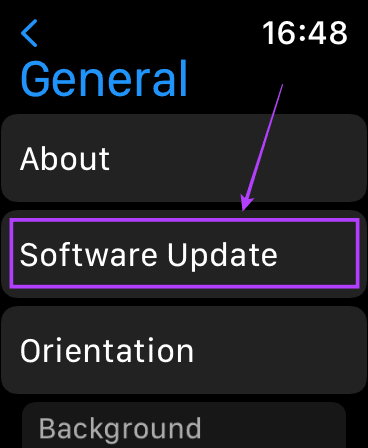
Шаг 3: Если доступно обновление, оно будет отображаться на этом экране.
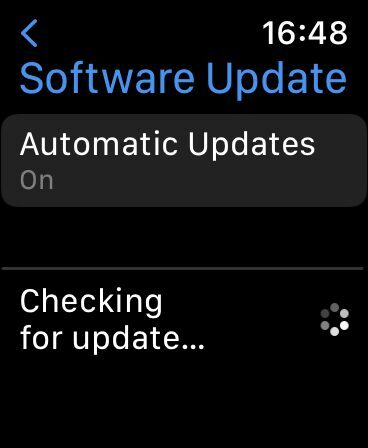
Нажмите кнопку обновления и дайте Apple Watch перезагрузиться. После этого проверьте, работает ли жест прокрутки Apple Watch вверх.
8. Замените экран, если он поврежден
Дисплей Apple Watch сделан из стекла и, следовательно, довольно хрупкий. Если вы случайно повредите дисплей, вы не сможете выбрать ни одну из опций на экране.
Итак, если ваш дисплей разбит или сильно поцарапан, мы рекомендуем обратиться в Apple для замены.
9. Сбросить Apple Watch до заводских настроек
Если возникла проблема с программным обеспечением и нет доступных обновлений, лучший вариант — восстановить заводские настройки Apple Watch. Это удалит все ваши данные на часах, поэтому обязательно сделайте резервную копию, прежде чем продолжить. Вот как вы можете восстановить заводские настройки Apple Watch.
Шаг 1: Откройте приложение «Настройки» на Apple Watch. Перейдите на вкладку Общие.

Шаг 2: Прокрутите вниз, чтобы найти кнопку сброса. Нажмите на нее.
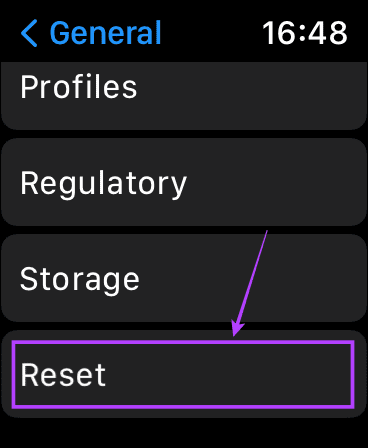
Шаг 3: Затем выберите опцию «Удалить все содержимое и настройки». Это вернет ваши Apple Watch к заводским настройкам.
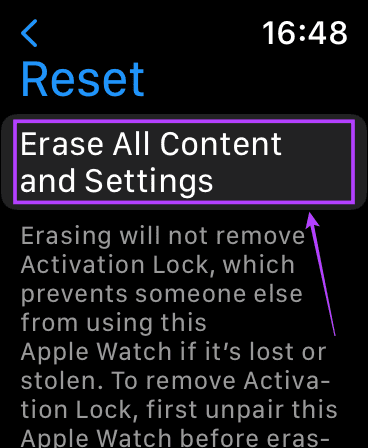
Если ни одно из вышеперечисленных решений не помогло вам с Apple Watch, которые не проводят пальцем вверх (или вниз, если на то пошло), пришло время отнести свои часы в Apple. На дисплее может быть аппаратный дефект, который препятствует регистрации ваших сенсорных вводов.
Зайдите в ближайший магазин Apple Store, и сертифицированные специалисты смогут помочь вам решить проблему.
Часто задаваемые вопросы о неработающем свайпе вверх на Apple Watch
К сожалению, невозможно получить доступ к Центру управления на Apple Watch, не проводя пальцем снизу вверх. Однако вы можете управлять своими Apple Watch через iPhone и выполнять жест.
Если вы отнесете свои часы в Apple, они скажут вам, что экран нельзя заменить. Однако, если вы уверены в том, что сможете отремонтировать Apple Watch самостоятельно, вы можете выбрать экран на выбранном вами рынке и попытаться выполнить ремонт самостоятельно.
Смахните свои проблемы прочь
Когда вы используете Apple Watch ежедневно, вам потребуется доступ к Центру управления для различных переключателей и настроек. И если свайп Apple Watch не работает, это становится сложной задачей. Не беспокойтесь, так как эти решения должны помочь вам решить проблему.
Последнее обновление: 07 февраля 2023 г.
Вышеупомянутая статья может содержать партнерские ссылки, которые помогают поддерживать Guiding Tech. Однако это не влияет на нашу редакционную честность. Содержание остается беспристрастным и аутентичным.



